有时,您可能已经从他人那里购买了二手iPad。 或者您只是购买了新的iPad Pro,并想将旧的iPad赠送给其他人。 Apple ID已链接到许多服务,包括iCloud,App Store,iMessage,电子邮件地址等。 为了避免他人使用您的Apple ID,您可以 从iPad上删除Apple ID。 按照这篇文章检查4种快速处理方法。
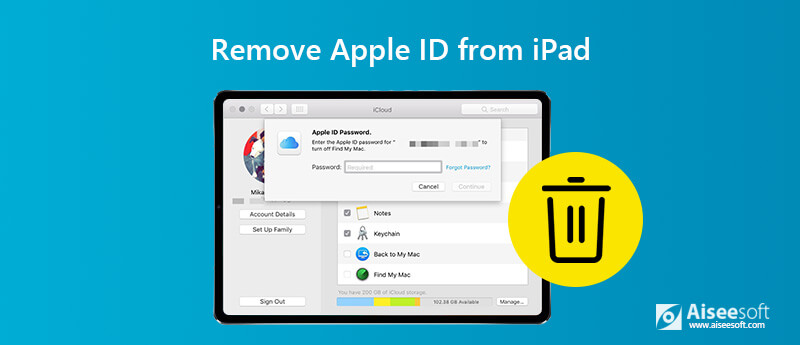
当您卡住Apple ID或密码时,可以通过以下方式找到答案 。 它可以从iOS设备上删除被遗忘的Apple ID,或者从锁定,禁用或损坏的屏幕设备上清除密码。

资料下载
100% 安全。无广告。
100% 安全。无广告。
步骤 1 在计算机上免费下载,安装和启动iPhone Unlocker。 选择 删除Apple ID 模式。 通过USB电缆将iPad连接到计算机。
步骤 2 删除Apple ID将删除iPad上的所有数据和内容。 在此过程中,请保持您的iPhone处于连接状态。 阅读程序界面上显示的注释后,可以单击 Start 开始 开始删除。
步骤 3 如果禁用了“查找我的iPhone”,则iPhone Unlocker将开始删除您的Apple ID和iCloud帐户。 如果没有,你必须去 个人设置 > 总类 > 重设,然后选择 复位所有设置。 然后,您的Apple ID将被自动删除。
之后,您的Apple ID和iCloud帐户将在没有密码的情况下从iPad删除。 那么你就可以 设置新的Apple ID 并轻松享受iOS功能。
请注意: 删除Apple ID将删除iPad上的所有数据。 如果您担心数据丢失,则应使用 iOS数据备份和还原 首先备份一些重要文件。
注意:
1. 如果启用了“查找我的 iPhone/iPad”,iPhone Unlocker 可以直接从运行在 iOS 11.4 下的设备中删除 Apple ID。 但是要使用 iPhone Unlocker 从运行 iOS 11.4 或更高版本的设备中删除 Apple ID,您应该打开双因素身份验证。
2.删除Apple ID后,请不要使用抹掉所有内容或设置功能或使用iTunes恢复iPhone,因为它会链接到您的旧Apple ID并卡在iCloud激活中。
3. 不支持未激活的 iOS 设备。
如果您仍然记得以前的Apple ID帐户和密码,则此方法可能对您有效。 按照详细指南从iCloud中的iPad删除Apple ID。
步骤 1 关闭“查找我的iPad”
如果启用了“查找我的iPad”,则需要在iPad上将其禁用。 打开 个人设置 iPad上的应用程序。 请点击 [用户名] > 找到我的 >关闭 找到我的iPad 滑块。 您需要确认Apple ID密码才能关闭“查找我的iPad”。
步骤 2 退出iTunes和App Store
返回[用户名],单击 iTunes和App Store,然后点按 苹果ID。 在弹出屏幕中,点击 退出登录 从iTunes&App Store中删除Apple ID。
步骤 3 禁用iCloud备份
返回[用户名]屏幕,点击 iCloud的 > iCloud的备份,然后将切换开关移至 OFF 位置。
步骤 4 在iPad上删除Apple ID
从iCloud,iTunes和App Store注销Apple ID后,转到 个人设置 > [用户名]。 向下滚动到iPad屏幕底部,然后点击 退出登录.
然后,将弹出一个提示,提示您在iPad上保留数据副本。 点按 退出登录 在iPad屏幕的右上角。 然后,点击 退出登录 从您的iPad完全删除Apple ID。
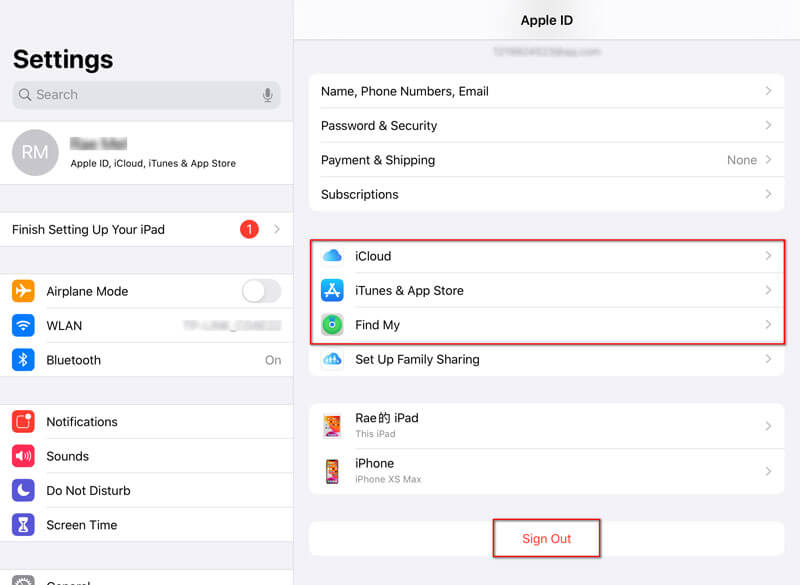
步骤 5 重置iPad设置
如果要擦除iPhone作为新的iPhone,可以转到“设置”>“常规”>“重置”>“擦除所有内容和设置”。 然后,返回“设置”>“常规”>“重置”,然后点击“重置所有设置”以重置iPhone。
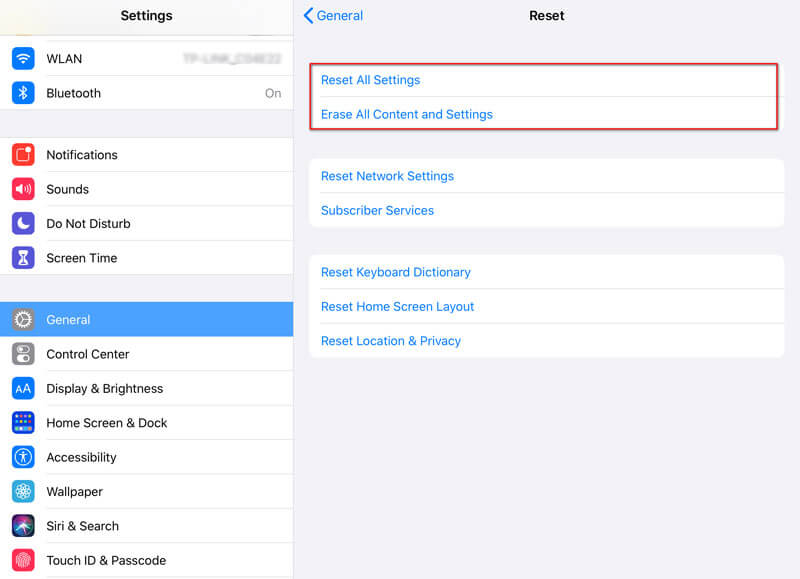
如果您想从前任所有者的 iPad 上删除 Apple ID,您还可以使用 iTunes 删除 iPad 或 iPhone 上的 Apple ID。 按照步骤继续。
步骤 1 在计算机上运行最新的iTunes。 通过USB电缆将iPad连接到计算机。
步骤 2 然后,您的设备将与iTunes同步。 您可以单击界面顶部的设备图标。
步骤 3 点击 总结 在左侧列表中。 在这里,您将检查iPad的基本信息。 请点击 iPad的恢复 恢复iPad。
几分钟后,您的iPad将被完全擦除,并且您的Apple ID将从此iOS设备中永久删除。
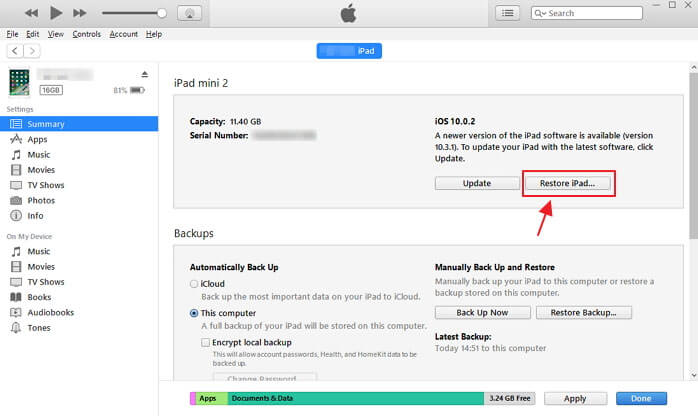
如果您想从 iPad 上删除某人的 Apple ID,可以使用 iCloud.com。 按照简单的步骤从您的设备中删除 iCloud。
步骤 1 在MyCAD中点击 软件更新 iCloud.com 网站。 使用您的Apple ID和密码登录iCloud。
步骤 2 点击 查找iPhone,然后需要输入密码才能登录。
步骤 3 点击 查找iPhone,您可以看到所有设备。 单击您的iPad,然后选择 删除iPad。 然后,您的Apple ID,所有内容和设置将从iPad中删除。
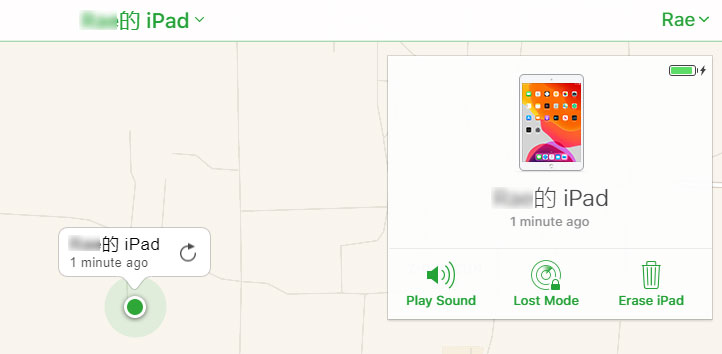
1.什么是Apple ID?
Apple ID是链接到iTunes,Apple Music,iMessages,iCloud,Apple Music等的通用帐户ID。它对所有iOS设备都是通用的,无论是iPad,iPhone,iPod还是Mac。
2. 如何删除我 iPhone 上某人的 Apple ID?
您还可以 从您的 iPhone 中删除某人的 Apple ID. 在您的计算机上运行 Aiseesoft iPhone Unlocker。 通过 USB 数据线将 iPhone 连接到计算机。 在主界面中选择移除Apple ID。 然后,点按“开始”以开始从 iPhone 中删除某人的 Apple ID。
3.恢复出厂设置会删除Apple ID吗?
是的,恢复出厂设置将删除 iPad 上的所有内容和设置,包括 Apple ID。 如果您想出售旧 iPad 或将其赠予他人,最好将其恢复出厂设置。 只需前往“设置”>“通用”>“重置”>“重置所有内容和设置”。 然后返回“设置”>“通用”>“重置”>“重置所有设置”。 之后,您的 Apple ID、帐户、内容和设置将被删除。
结论
所有这 4 种方法都可以帮助您轻松地从 iPad 或 iPhone 中删除 Apple ID。 iPhone Unlocker 是一款功能强大的软件,无需输入密码即可从 iPad 中删除旧的 Apple ID。 您还可以使用我们上面提到的 iTunes 或 iCloud 解决您的问题。 如果您提出任何其他问题,请随时发表评论。
解锁iPhone / iPad
无需密码即可解锁iPhone 解锁iCloud锁定的iPhone 如何解锁已禁用的iPhone 工厂解锁iPhone 无需密码即可解锁iPad 从iPhone移除Apple ID 从iPad移除Apple ID 从iPad删除密码
若要修复iPhone屏幕锁定,擦除密码功能可以为您提供很多帮助。 您还可以轻松清除Apple ID或“屏幕时间”密码。
100% 安全。无广告。
100% 安全。无广告。